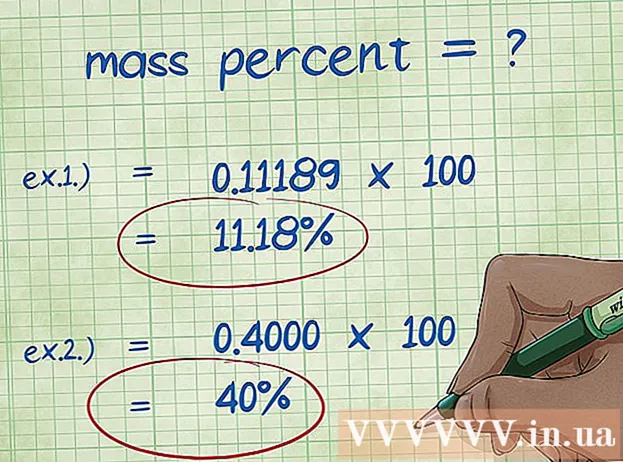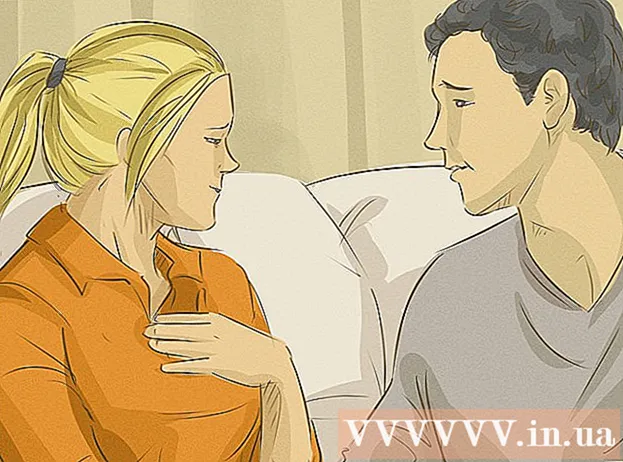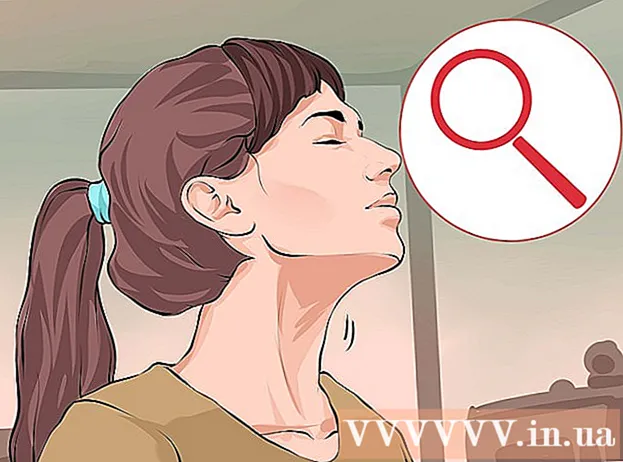نویسنده:
Eric Farmer
تاریخ ایجاد:
3 مارس 2021
تاریخ به روزرسانی:
1 جولای 2024

محتوا
این مقاله نحوه نصب برنامه Android از یک فایل APK با استفاده از رایانه Windows را به شما نشان می دهد.
مراحل
قسمت 1 از 2: اجازه نصب APK را بدهید
 1 با ضربه زدن به تنظیمات Android بروید
1 با ضربه زدن به تنظیمات Android بروید  در منوی برنامه
در منوی برنامه 2 به پایین بروید و ضربه بزنید ایمنی.
2 به پایین بروید و ضربه بزنید ایمنی. 3 نوار لغزنده "منابع ناشناخته" را به موقعیت منتقل کنید
3 نوار لغزنده "منابع ناشناخته" را به موقعیت منتقل کنید  . این سوئیچ را می توانید در بخش مدیریت دستگاه پیدا کنید. تا زمانی که فعال باشد ، دستگاه مجاز به نصب برنامه های کاربردی از فایل های APK است.
. این سوئیچ را می توانید در بخش مدیریت دستگاه پیدا کنید. تا زمانی که فعال باشد ، دستگاه مجاز به نصب برنامه های کاربردی از فایل های APK است.
قسمت 2 از 2: نصب برنامه از APK
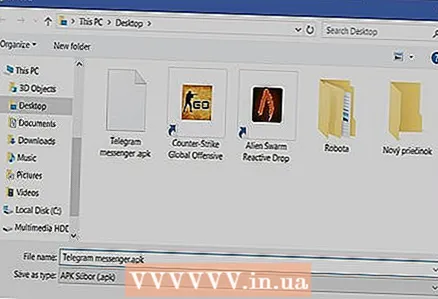 1 فایل APK را در رایانه خود بارگیری کنید. آن را در دسکتاپ یا هر پوشه دیگر در رایانه خود ذخیره کنید.
1 فایل APK را در رایانه خود بارگیری کنید. آن را در دسکتاپ یا هر پوشه دیگر در رایانه خود ذخیره کنید.  2 Android را با کابل USB به رایانه وصل کنید. اگر کابل همراه Android را ندارید ، از هر کابل سازگار دیگری استفاده کنید.
2 Android را با کابل USB به رایانه وصل کنید. اگر کابل همراه Android را ندارید ، از هر کابل سازگار دیگری استفاده کنید.  3 روی اعلان ضربه بزنید اتصال به یک دستگاه ذخیره سازی USB در اندروید لیستی از گزینه ها ظاهر می شود.
3 روی اعلان ضربه بزنید اتصال به یک دستگاه ذخیره سازی USB در اندروید لیستی از گزینه ها ظاهر می شود. 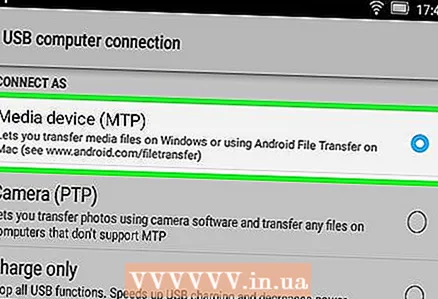 4 ضربه زدن انتقال فایل در اندروید
4 ضربه زدن انتقال فایل در اندروید 5 فایل APK را در رایانه خود پیدا کنید. برای انجام این کار ، پوشه ای را که فایل را بارگیری کرده اید باز کنید.
5 فایل APK را در رایانه خود پیدا کنید. برای انجام این کار ، پوشه ای را که فایل را بارگیری کرده اید باز کنید.  6 روی فایل APK راست کلیک کنید.
6 روی فایل APK راست کلیک کنید. 7 بر روی کلیک کنید ارسال.
7 بر روی کلیک کنید ارسال. 8 دستگاه Android خود را در انتهای لیست انتخاب کنید. نام سازنده و مدل دستگاه نیز در اینجا مشخص می شود. فایل APK به Android ارسال می شود.
8 دستگاه Android خود را در انتهای لیست انتخاب کنید. نام سازنده و مدل دستگاه نیز در اینجا مشخص می شود. فایل APK به Android ارسال می شود.  9 Android File Manager را باز کنید. منوی Applications را باز کرده و برنامه My Files ، Files یا File Browser را در آنجا بیابید.
9 Android File Manager را باز کنید. منوی Applications را باز کرده و برنامه My Files ، Files یا File Browser را در آنجا بیابید. - اگر نمی توانید مدیر فایل خود را پیدا کنید ، روی برنامه Downloads در منوی Apps ضربه بزنید ، روی tap ضربه بزنید ، سپس فهرست مورد نظر خود را انتخاب کنید.
- اگر هیچ کدام از این گزینه ها را ندارید ، یک فایل منیجر رایگان از Play Store مانند ES Explorer بارگیری کنید.
 10 فایل APK را پیدا کنید. اگر کارت SD خارجی به Android متصل است ، باید در قسمت ذخیره سازی خارجی ذکر شود.
10 فایل APK را پیدا کنید. اگر کارت SD خارجی به Android متصل است ، باید در قسمت ذخیره سازی خارجی ذکر شود.  11 روی فایل APK ضربه بزنید. پیامی روی صفحه ظاهر می شود که می پرسد آیا واقعاً می خواهید فایل را نصب کنید.
11 روی فایل APK ضربه بزنید. پیامی روی صفحه ظاهر می شود که می پرسد آیا واقعاً می خواهید فایل را نصب کنید.  12 ضربه زدن نصب در گوشه سمت راست پایین صفحه. این برنامه بر روی Android نصب می شود. پس از اتمام نصب ، پیام تأیید ظاهر می شود.
12 ضربه زدن نصب در گوشه سمت راست پایین صفحه. این برنامه بر روی Android نصب می شود. پس از اتمام نصب ، پیام تأیید ظاهر می شود.  13 ضربه زدن آماده. برنامه جدید اکنون آماده استفاده است.
13 ضربه زدن آماده. برنامه جدید اکنون آماده استفاده است.